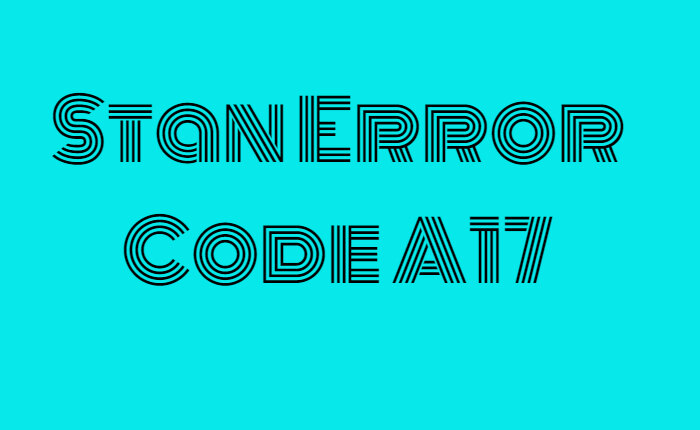
Stan で Stan エラー コード A17 が表示されて困っていますか? 疲れた一日の終わりに、お気に入りの番組や映画を観るためにくつろぐことほど面倒なことはありませんか? しかし、「申し訳ありませんが、ビデオを再生できません」というエラーメッセージが表示されます。 もう一度お試しください。」
Stan は、オーストラリアを代表するローカル ストリーミング サービスです。 世界中の何千時間ものテレビ番組、映画、初回独占番組、スポーツ イベントなどに無制限にアクセスできます。 しかし、他のストリーミング サービスと同様に、バグや問題があります。 多くの Stan ユーザーが Stan エラー コード 17 に直面しています。A で始まる Stan エラー コードは通常、ビデオ再生の問題を指します。
したがって、Stan エラー コード A17 で立ち往生している場合は、この記事で Stan エラー コード A17 を修正するためのトラブルシューティング手順をいくつか共有しました。 これらの解決策を段階的に実行して、スタン エラー コード A17 を簡単に解決し、お気に入りの番組や映画のシームレスな体験を引き続きお楽しみください。
StanエラーコードA17を修正する方法
- Stanアプリを再起動する
- Stanアプリのキャッシュをクリアする
- Stan アプリをアンインストールして再インストールする
- セーフモードでストリーミングする
Stanアプリを再起動する
- 設定アプリを開く
- アプリの選択
- Stan アプリを見つけて選択します
- 強制停止を選択します
- Stan アプリを再度開き、ストリーミングを試みます。
キャッシュの消去

- 設定メニューにアクセスします
- アプリの選択
- アプリリストで「Stan」を検索
- Stan アプリを選択します
- ストレージをタップします
- 「キャッシュのクリア」と「データのクリア」をクリックします
Stan をアンインストールして再インストールする
- 設定メニューにアクセスします
- 「アプリ」をタップします
- アプリリストで「Stan」を検索
- Stan アプリをクリックします
- 「アンインストール」をタップします
別のデバイスを使用する
- Stan アプリがデバイスに読み込まれていない場合は、デバイスがアプリと互換性がない可能性があります。
- 別のデバイスを使用して Stan アプリにログインしてみてください。
- Stan エラー コード A17 問題が解決されたかどうかを確認します。
セーフモードでストリーミングする
- セーフモードをオンにするには
- 「設定」をタップします
- ストリーミング タイトルをダブルタップします
- ストリーミング セーフ モード設定をオンに切り替えます。
- 変更を確認します。
- 設定を元に戻すには
- アプリの設定に戻ります
- 設定をオフに切り替えます。
スタンサポートに連絡してください:
上記のどの手順でも Stan エラー コード A17 の問題が解決しない場合は、Stan サポート チーム (https://help.stan.com.au/hc/en-us/requests/new) にご連絡ください。 すぐに連絡があり、エラーのトラブルシューティングを案内します。
この記事が役に立ち、上記の解決策のいずれかがエラーの解決に役立つことを願っています。
